360极速浏览器更改缓存目录的方法
2023-07-24 15:09:02作者:极光下载站
很多小伙伴在选择浏览器时都会将360极速浏览器作为首选,因为360极速浏览器不仅能够快速打开网页,还能够将网页保存到书签中以及导入外部书签,使用起来十分的方便。在使用360极速浏览器的过程中,有的小伙伴想要更改缓存目录,这时我们只需要进入360极速浏览器的设置页面,然后在高级设置页面中找到缓存目录选项,打开该选项右侧的“更改”选项,最后在文件夹页面中点击新的缓存目录,再点击“选择文件夹”选项即可。有的小伙伴可能不清楚具体的操作方法,接下来小编就来和大家分享一下360极速浏览器更改缓存目录的方法。
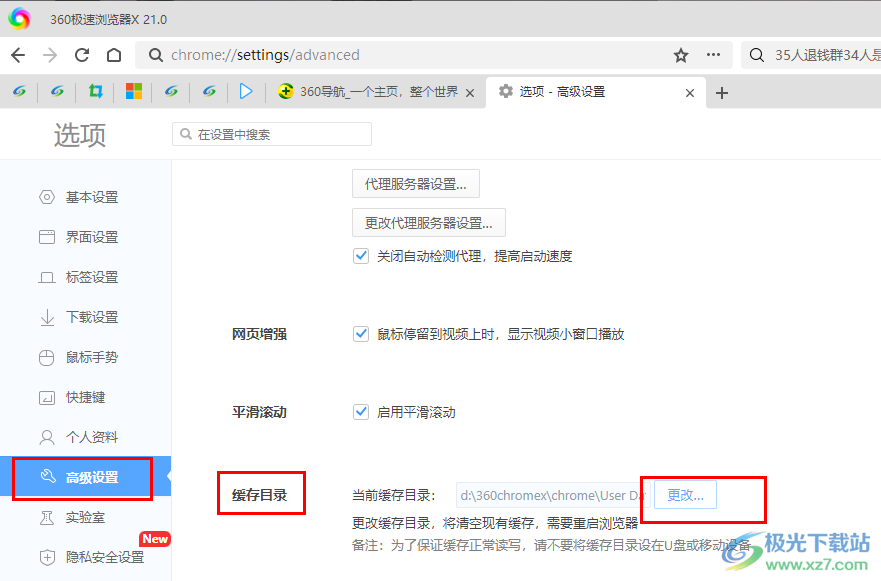
方法步骤
1、第一步,我们在电脑中打开360极速浏览器,然后在浏览器页面右上角点击打开“三”图标
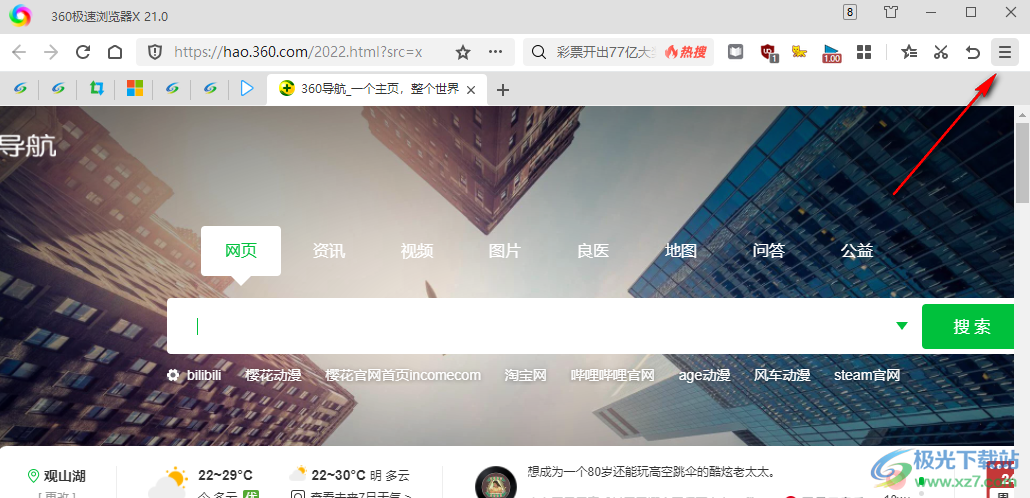
2、第二步,打开“三”图标之后,我们在下拉列表中找到“设置”选项,点击打开该选项
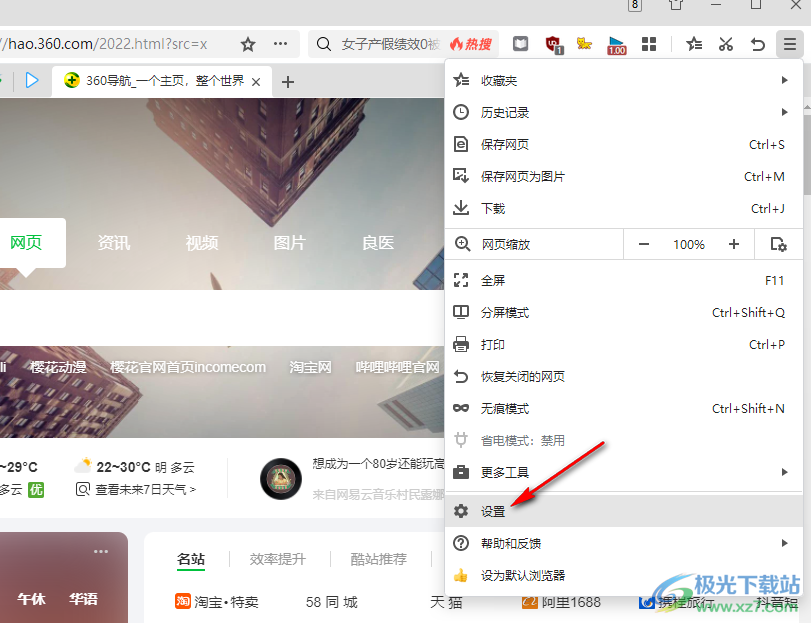
3、第三步,打开“设置”选项之后,我们在设置页面的左侧列表中打开“高级设置”选项
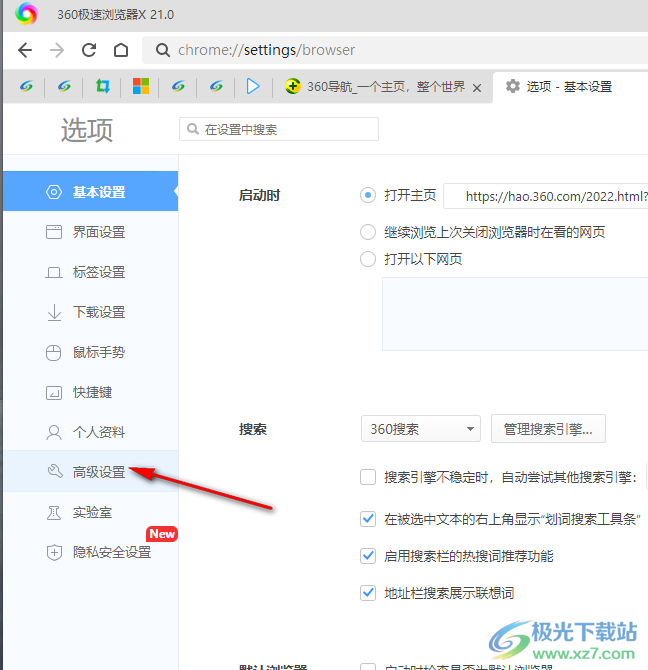
4、第四步,打开“高级设置”选项之后,我们在右侧页面中打开缓存目录选项右侧的“更改”选项
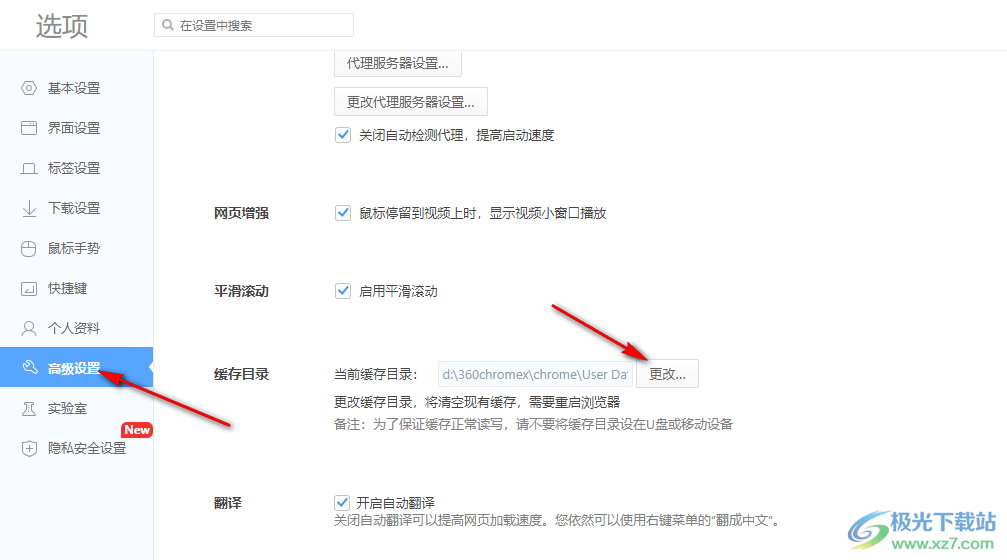
5、第五步,进入文件夹页面之后,我们在该页面中选择一个新的缓存目录,然后点击“选择文件夹”选项即可,这里需要注意的是,重新设置缓存目录之后,之前的缓存内容会被自动清理
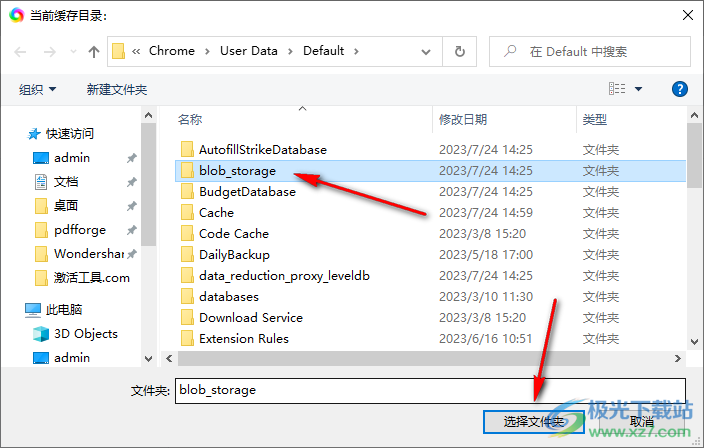
以上就是小编整理总结出的关于360极速浏览器更改缓存目录的方法,我们在360极速浏览器中进入高级设置页面,在该页面中找到“缓存目录”选项,点击该选项右侧的“更改”选项,然后在文件夹页面中点击一个文件夹再点击“选择文件夹”选项即可,感兴趣的小伙伴快去试试吧。
